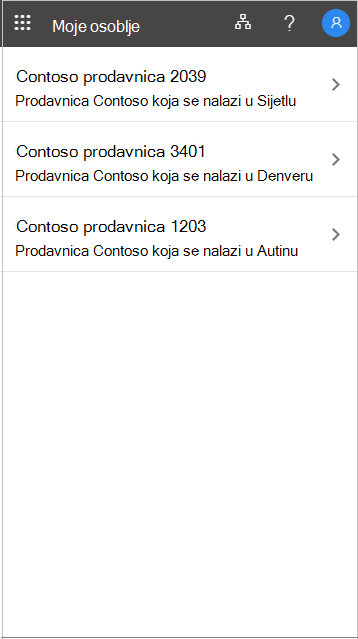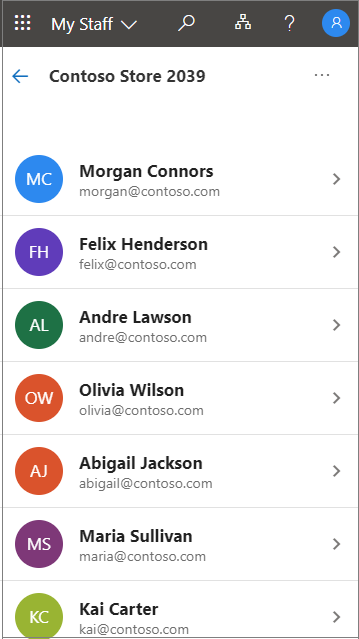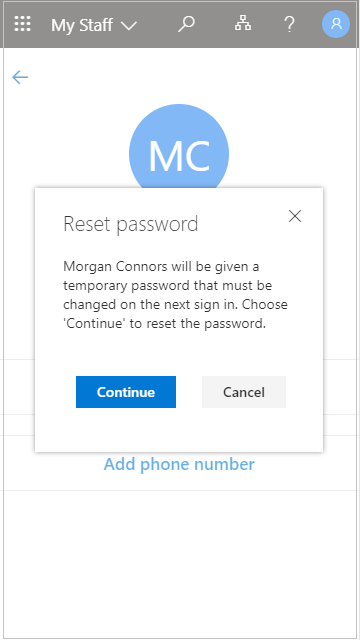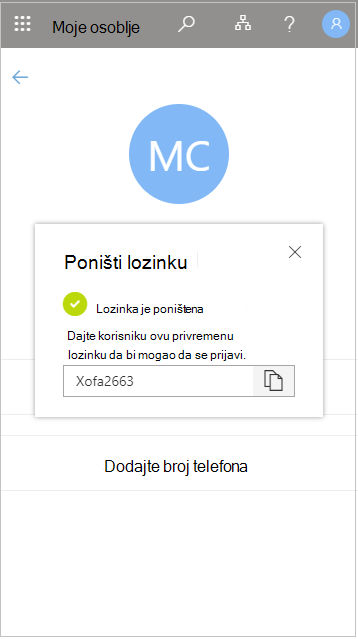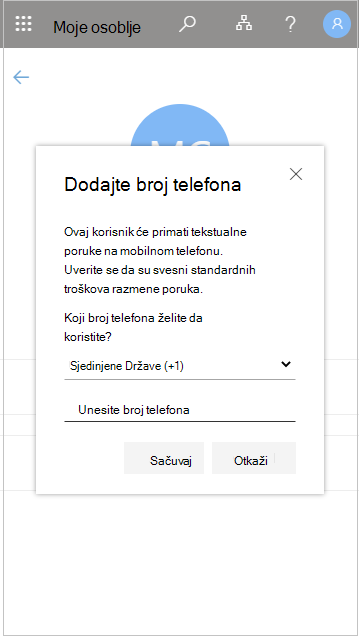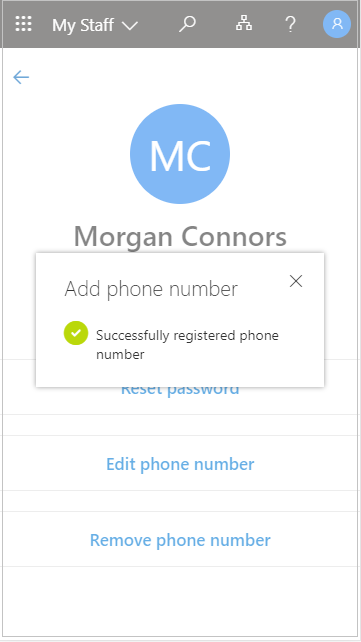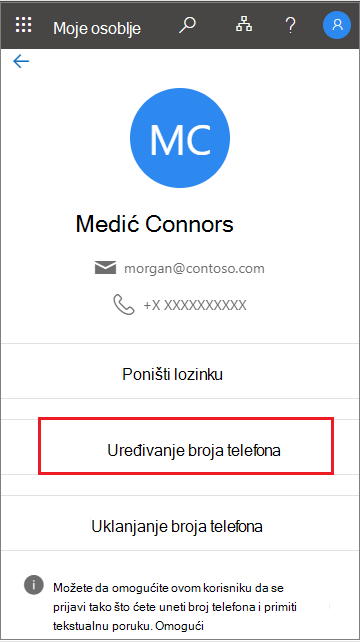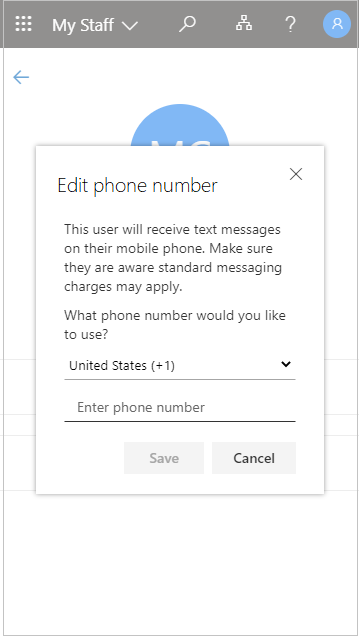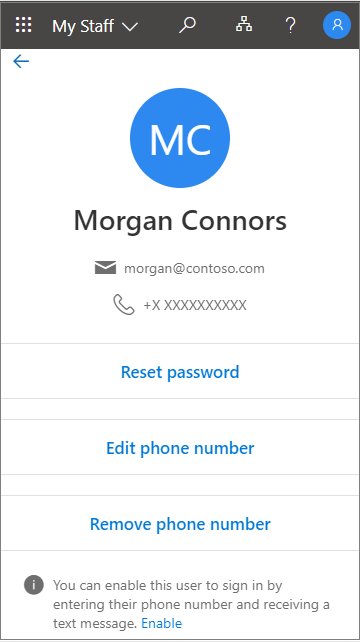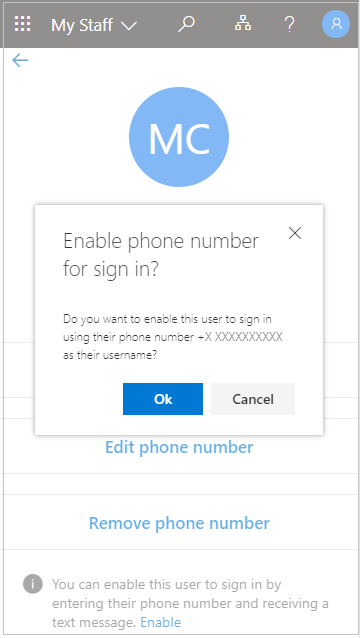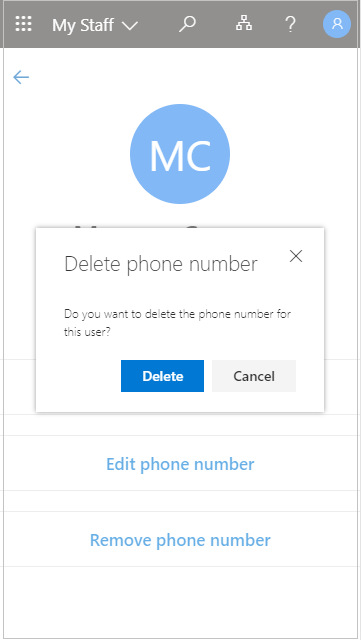Upravljanje radnicima na frontu uz moje osoblje
Primenjuje se na
Vaša organizacija može da koristi moje osoblje da bi dodelili zadatke upravljanja korisnicima prvim redom menadžerima, kao što je menadžer prodavnice ili rukovodilac tima, kako bi pomogli članovima osoblja da pristupe aplikacijama koje su im potrebne. Ako član tima ne može da pristupi aplikaciji jer zaboravi lozinku, produktivnost se gubi. To takođe podstiče troškove podrške i uzrokuje usko grlo u administrativnim procesima. Uz "Moje osoblje", član tima koji ne može da pristupi svom nalogu može ponovo da pristupi u samo nekoliko klika, bez neophodne pomoći administratora.
Ako upravljate sa više lokacija, kada odete na stavku Moje osoblje, morate da izaberete lokaciju da biste videli člana tima kome je dodeljena lokacija. Lokacije i članovi tima na lokaciji određuje IT administrator i ne možete da ih promenite.
Ako još uvek nemate odgovarajuće dozvole za pristup mom osoblju, videćete sledeću poruku "Ups, izgleda da trenutno nemate ovlašćenje da vidite stavku Moje osoblje. Obratite se administratoru za više informacija".
Pronalaženje člana osoblja u odeljku "Moje osoblje"
Morate da otvorite profil člana osoblja da biste mogli da počnete da upravljate njima.
-
Otvorite stavku Moje osoblje i, ako je potrebno, izaberite lokaciju.
-
Otvorite profil člana tima.
Poništavanje korisničke lozinke
Ako vam je organizacija dala dozvolu, možete da poništite lozinke za članove osoblja.
-
Otvorite moje osoblje.
-
Otvorite profil člana osoblja.
-
Izaberite stavku Poništi lozinku.
-
Generišite ili unesite novu lozinku. Možda će vam se prikazati automatski generisani privremena lozinka ili od vas može biti zatraženo da unesete privremenu lozinku za korisnika.
Kada poništite lozinku korisnika, dajte korisniku privremenu lozinku. Kada se korisnik prijavi pomoću privremene lozinke, od njega se traži da je odmah promeni.
Dodavanje broja telefona
Ako vam je organizacija dala dozvolu, možete da upravljate brojevima telefona za članove osoblja.
-
Otvorite moje osoblje.
-
Otvorite profil člana osoblja.
-
Izaberite stavku Dodaj broj telefona.
-
Dodajte broj telefona i kliknite na dugme Sačuvaj.
Kada registrujete broj telefona za korisnika, on može da ga koristi za prijavljivanje pomoću SMS-a, verifikaciju u dva koraka ili za sopstvenu poništavanje lozinke, u zavisnosti od postavki organizacije.
Uređivanje broja telefona
-
Otvorite moje osoblje.
-
Otvorite profil člana osoblja.
-
Izaberite stavku Uredi broj telefona.
-
Unesite novi broj telefona i kliknite na dugme Sačuvaj.
Omogućavanje prijavljivanja na broj telefona za korisnika
Ako je u vašoj organizaciji omogućeno prijavljivanje pomoću broja telefona kao korisničkog imena (SMS prijavljivanje), tu potvrdu identiteta možete dodati postojećem broju telefona korisnika.
-
Otvorite moje osoblje.
-
Otvorite profil člana osoblja.
-
Ako se na dnu ekrana nalazi poruka koja kaže da je za vas dostupno prijavljivanje pomoću broja telefona kao korisničkog imena, izaberite stavku Omogući da biste započeli proces. Ova poruka se pojavljuje ako je korisniku omogućeno da se prijavi pomoću svog broja telefona.
-
Kliknite na dugme U redu kada završite.
Uklanjanje broja telefona
-
Otvorite moje osoblje.
-
Otvorite profil člana osoblja.
-
Izaberite stavku Ukloni broj telefona.
-
Kada završite, izaberite stavku Izbriši.